超図解!誰でも始められるネットラジオ
|
||||||||||||||||||||||||||||||||||||||||||||||||||||||||||||
| トップページ>>超図解!誰でも始められるネットラジオ Livedoorねとらじ編>>ねとらじレボリューション>>5.二つの機能を調べる方法 |
5.二つの機能を調べる方法
| ここでは、Windows XPとWindows Vistaで、ステレオミックス機能とマイクミュート解除機能の二つの機能が、パソコンに装備されているかを確認する方法を解説します。二つの機能がの有無によって、音楽+マイク放送やスカイプ多人数放送をする方法が異なります。 二つの機能を確認した後に、それぞれの方法の解説に進んでください。 |
| 二つの機能が両方有る | 二つの機能が片方でも無い | |
| 二つの機能が両方ともある場合には、ライブインから、ミックスした音声を入力することになります。次の解説をご覧ください。 ライブインからの音声入力解説 ・二つの機能で音楽+マイク放送をする方法 ・二つの機能でスカイプ多人数放送を方法 SigmaTel製オーディオデバイスの問題 二つ機能があっても、正常に動作しないオーディオデバイスがあります。 ・SigmaTel Audio ・SigmaTel C-Major Audio ・SigmaTel High Definition Audio CODEC この問題については、『SigmaTel製オーディオデバイスのステレオミックス問題について』をご覧ください。 |
二つの機能が無くても、ねとらじレボリューションのインターナル機能を使えば、音楽+マイク同時入力・スカイプ多人数放送は可能です。 インターナル機能解説 ・インターナル機能で音楽+マイク放送をする方法 ・インターナル機能でスカイプ多人数放送をする方法 『ステレオミックス問題総合対策情報』のページでは、二つの機能が無い場合の対策方法について掲載しています。どんなパソコンでも必ず2つの機能を追加できる情報をまとめてあります。
|
5-1.Windows XPで2つの機能を調べる方法
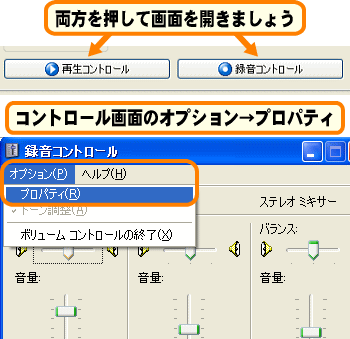 |
ミキサータブから、再生/録音両方のコントロール画面を開きましょう。 コントロール画面が開いたら[オプション]から[プロパティ]を開いてください。 |
| プロパティの【表示するコントロール】にステレオミックスがあれば、チェックを入れて表示させてください。同じように、再生コントロールにマイクがあればチェックを入れて表示させてください。 | 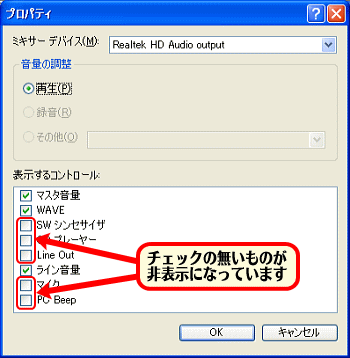 |
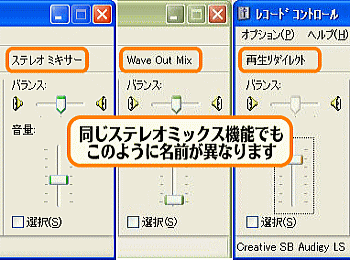 |
録音コントロールにステレオミックスはありましたか?ステレオミックスには様々な名称があるので注意してください。 ステレオミックスは、パソコンによって次のような名前になっている場合があります。同じものはありましたか?
|
再生コントロールにマイクがあり、ミュートを解除できますか?マイクが無いか、灰色でチェックを入れられない状態の場合、マイクミュート解除機能を使うことはできません。2つの機能の有無ここまでの確認で、2つの機能はありましたか?確認が終わったらこのページのはじめに戻って、可能な放送方法を確認してください。 |
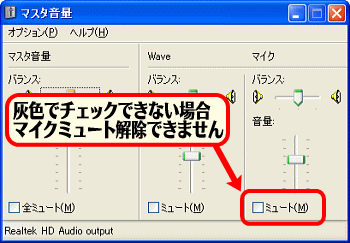 |
5-2.Windows Vistaで2つの機能を調べる方法
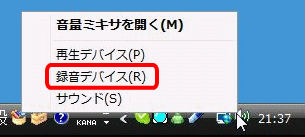 |
タスクバーにあるスピーカーアイコンを右クリックして、録音デバイスを開いてください。 |
| 開いた画面に表示されているのが、コントロール可能な録音項目です。 初期状態では、数が少ないか、何も表示されていないこともあります。その時は右のようにして非表示の項目を表示するようにしてください。 (参考) Vistaパソコンの場合、2つの機能が装備されている確率は20%程度です。特に、新しい機種ほど装備されていません。 Vistaで2つの機能が無いことは、決して異常ではなく、むしろ普通になっているのが、残念な現状です。 |
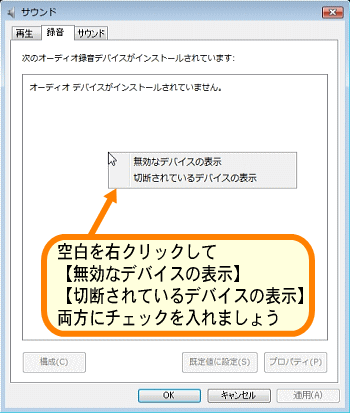 |
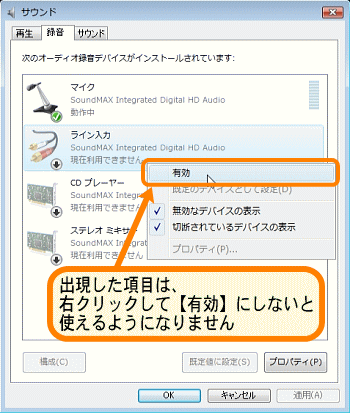 |
出現した項目を有効にしよう 項目が新たに出現したら、右クリックから【有効】にしましょう。そのコントロール項目を選択・音量調整することが出来るようになります。 項目が完全に出現しない場合 再生・録音ともに項目が一つも出現せず音も出ない場合は、Vista対応のデバイスドライバーをインストールする必要があるか、そのオーディオデバイスがVistaに対応していないことを示しています。 OSをアップグレードしてVistaを導入した方は、パソコンメーカーのサポートなどを確認し、オーディオデバイスのVista対応ドライバーがあるか調べましょう。 |
| 録音コントロールにステレオミックスはありましたか?ステレオミックスには様々な名称があるので注意してください。 ステレオミックスは、パソコンによって次のような名前になっている場合があります。同じものはありましたか?
|
 |
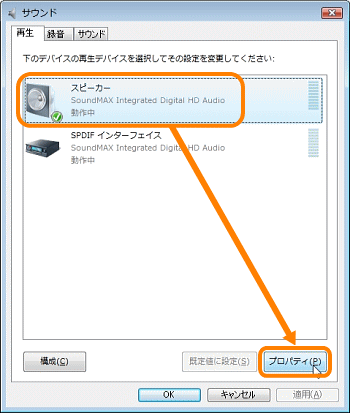 |
マイクミュート解除機能を確認する方法 再生タブにあるスピーカーを選択して【プロパティ】を押してください。 スピーカーのプロパティ画面を開いたら、【レベル】タブを確認してください。 |
再生コントロールにマイクがあり、ミュートを解除できる状態ですか?マイクが無いか、ミュートが操作できない状態の場合、マイクミュート解除機能を使うことはできません。2つの機能の有無ここまでの確認で、2つの機能はありましたか?確認が終わったらこのページのはじめに戻って、可能な放送方法を確認してください。 |
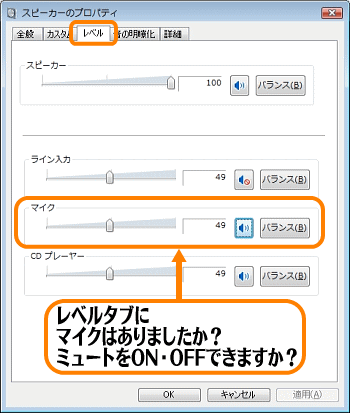 |
| ねとらじレボリューション編のはじめに戻る トップページに戻る |

